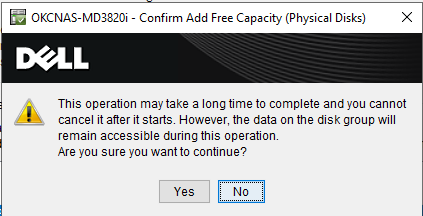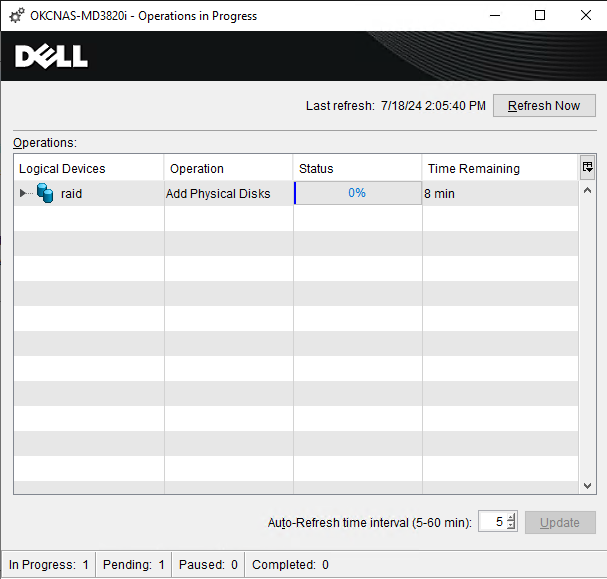Article Number: 000141656
PowerVault MD3: Přidání disku do skupiny disků pomocí nástroje MDSM
Summary: Tento článek popisuje postup přidání disku nebo disků do skupiny disků MD3xxx pomocí nástroje Modular Disk Storage Manager (MDSM).
Article Content
Instructions
Tento návod vysvětluje, jak přidat jeden nebo více disků do pole RAID pomocí softwaru MDSM pro disková pole PowerVault.
 Poznámka: Tento článek je součástí knihovny znalostí Dell PowerVault, která je k dispozici zde
Poznámka: Tento článek je součástí knihovny znalostí Dell PowerVault, která je k dispozici zde
 Poznámka: Důležité: Přidání jednoho nebo několika disků do stávajícího pole RAID může trvat velmi dlouho. To závisí na typu pole RAID a velikosti disků, protože paritu pole RAID je třeba přepočítat. K provedení tohoto postupu se doporučuje odstávka výroby. Důrazně také doporučujeme provést kompletní zálohu dat, která se v poli aktuálně nacházejí.
Poznámka: Důležité: Přidání jednoho nebo několika disků do stávajícího pole RAID může trvat velmi dlouho. To závisí na typu pole RAID a velikosti disků, protože paritu pole RAID je třeba přepočítat. K provedení tohoto postupu se doporučuje odstávka výroby. Důrazně také doporučujeme provést kompletní zálohu dat, která se v poli aktuálně nacházejí.
Požadavky:
- Musí být nainstalován nástroj MDSM a pole musí být přístupné prostřednictvím tohoto softwaru
- Pole musí být pro tento postup v optimálním stavu
- Pokud ;p hysicky přidáváte disky do úložiště, přidejte je před následujícími kroky.
- Poznamenejte si umístění jednotek, které mají být přidány do skupiny disků
 Poznámka: Do stávajícího pole RAID není možné přidat jiný disk s topologií. Disky SSD se nepřidávají do skupiny disků SAS.
Poznámka: Do stávajícího pole RAID není možné přidat jiný disk s topologií. Disky SSD se nepřidávají do skupiny disků SAS.
Postup:
- Spusťte nástroj MDSM a vyberte požadované pole MD3xxx.
- Ujistěte se, že jeho stav je optimální, jak je uvedeno níže.

- Dvojitým kliknutím na pole otevřete okno Array Management Window (AMW).
- Klikněte na kartu Služby úložiště a kopírování.
- Všimněte si, že starší verze firmwaru nazývají kartu Logic.
- Vyhledejte a vyberte symbol "+" vedle položky Disk Groups.
- Vyberte skupinu rozšiřovaných disků, jak je znázorněno na následujícím obrázku.
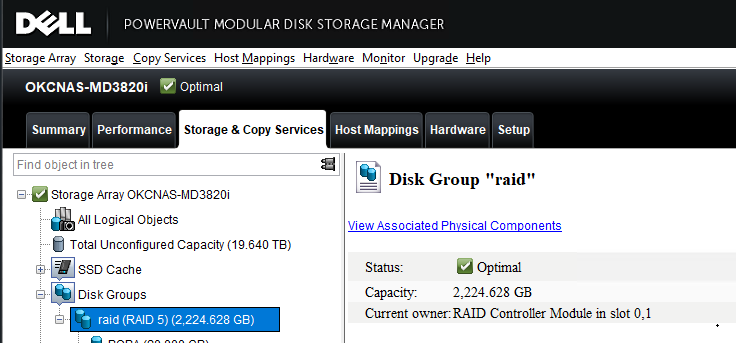
- Existují dvě možnosti, jak přidat disk pomocí rozhraní:
- Použití panelu souborů
- Zvolte možnost Storage -> Disk Group -> Add Physical Disks (Capacity)...
- Použití pravého tlačítka myši
- Klikněte pravým tlačítkem na skupinu disků –> Přidat fyzické disky (kapacitu)...
- Použití panelu souborů
- V následující nabídce vyberte jeden nebo více disků, které chcete přidat, a klikněte na tlačítko Přidat.
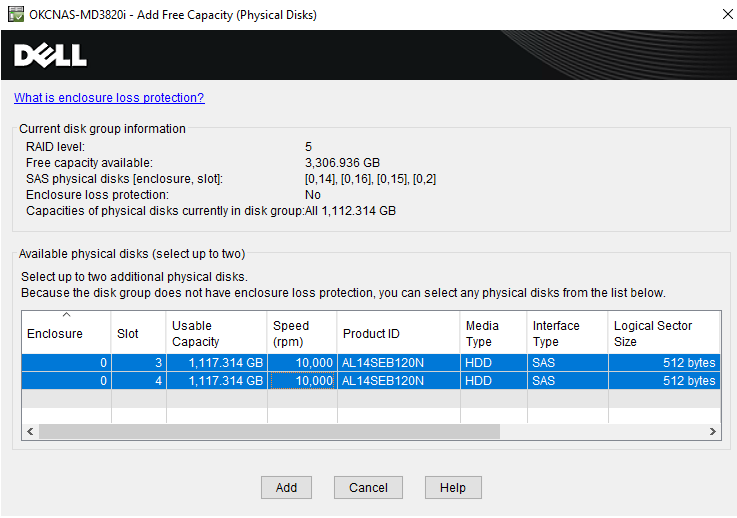
- Zobrazí se zpráva, že postup může trvat několik hodin, a poté budete muset znovu potvrdit zahájení operace.
- Během rozšíření se na kartě Summary zobrazí odkaz "Operations In Progress", na který lze kliknout.
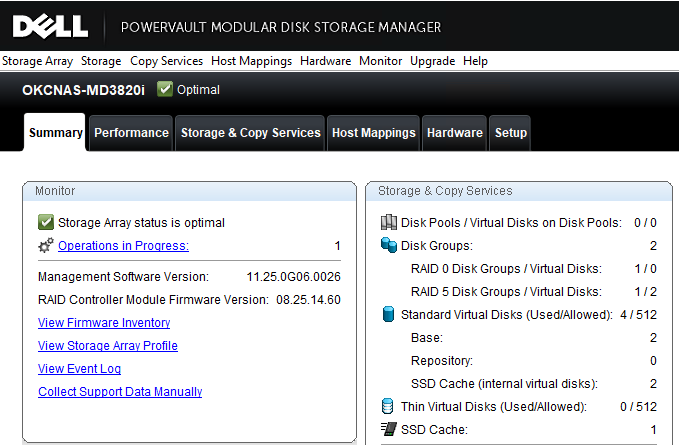
- Kliknutím na odkaz se otevře dialogové okno s odhadovaným zbývajícím časem a všemi kroky k této operaci.
- Po dokončení tohoto postupu se vraťte na kartu Logical a zkontrolujte, zda došlo k rozšíření velikosti pole RAID.
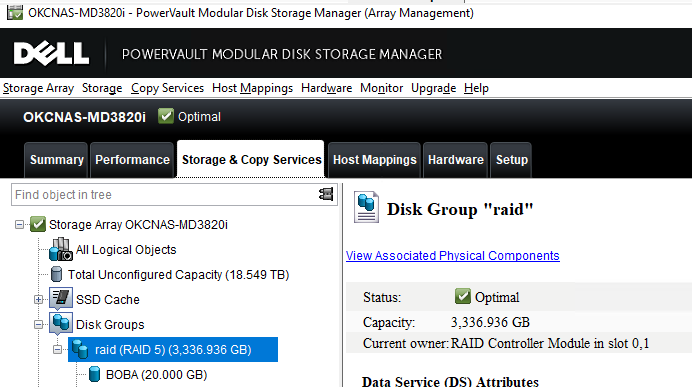
Article Properties
Affected Product
MD Series, PowerVault MD3000, PowerVault MD3000i, PowerVault MD3200, PowerVault MD3200i, PowerVault MD3220, PowerVault MD3220i, PowerVault MD3260, PowerVault MD3260i, PowerVault MD3400, PowerVault MD3420, PowerVault MD3460, PowerVault MD3600F
, PowerVault MD3600i, PowerVault MD3620F, PowerVault MD3620i, PowerVault MD3660f, PowerVault MD3660i, PowerVault MD3800f, PowerVault MD3800i, PowerVault MD3820f, PowerVault MD3820i, PowerVault MD3860f, PowerVault MD3860i
...
Last Published Date
25 Jul 2024
Version
6
Article Type
How To